Komplette Setup -Handbuch für Android SDK / ADT -Bundle auf Ubuntu

- 2830
- 7
- Phoebe Jeorga
Der Android SDK ist ein Softwareentwicklungs -Kit, das API -Bibliotheken und notwendigen Entwicklertools zur Verfügung stellt, die für den Aufbau von Android -Anwendungen erforderlich sind. Android SDK wird offiziell von Android -Entwicklern zur Verfügung gestellt.
Dieser Artikel hilft Ihnen beim schnellen Konfigurieren von ADT (Android Developer Tools) -Bündel für die Entwicklung von Apps auf Ihrem Linux -System. ADT verfügt über alle wesentlichen SDK -Komponenten mit Eclipse IDE für Ihre Android -App -Entwicklung.

Das ADT -Bundle enthält alle Dinge, die wir benötigen, um die Anwendungsentwicklung zu starten. Es einschließlich der Anhängerschaft -
- Eclipse + ADT -Plugin
- Android SDK -Tools
- Android-Plattform-Tools
- Die neueste Android -Plattform
- Das neueste Android -Systembild für den Emulator
Schritt 1: Java installieren
Java ist die Hauptanforderung für die Installation von Android SDK (ADT). Wenn Sie keine Java -Installation haben, verwenden Sie die folgenden Befehle. Andernfalls können Sie es überspringen.
$ sudo add-apt-repository pPA: webUpd8team/java $ sudo APT-Get Update $ sudo apt-Get Installieren Sie Oracle-Java8-Installer $ sudo APT-Get Installieren Sie Oracle-Java8-Set-Default
Schritt 2: ADT herunterladen (Android Developer Tools)
Wir können die neueste ADT -Version von der offiziellen Android Developer -Website herunterladen. Wir können auch die folgenden Befehle verwenden, um ADT 22 herunterzuladen.6.2 Version
Für 32bit-
$ cd ~/downloads/$ wget http: // dl.Google.com/android/adt/22.6.2/adt-Bundle-linux-X86-20140321.Reißverschluss
Für 64bit-
$ cd ~/downloads/$ wget http: // dl.Google.com/android/adt/22.6.2/adt-Bundle-linux-x86_64-20140321.Reißverschluss
Extrahieren Sie nach dem Herunterladen von ADT -Tools an Ihren gewünschten Ort im System. Denken Sie daran, keine Dateien von extrahierter Quelle an einen anderen Ort zu verschieben.
$ unzip adt-bundle-linux*.Reißverschluss
Schritt 3: ADT starten (Android Developer Tools)
In den extrahierten Dateien erhalten Sie zwei Verzeichnisse (Eclipse und SDK). Navigieren Sie zum Eclipse-Verzeichnis und doppelklicken Sie auf die Eclipse-Datei, um Eclipse IDE als PR unter dem Screenshot zu starten.
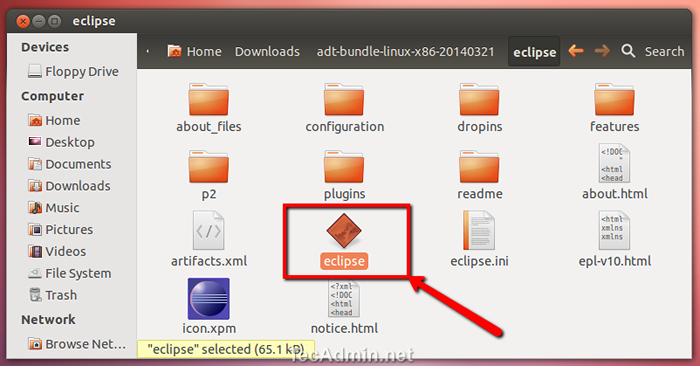
Wählen Sie nun den Arbeitsbereich aus, in dem Sie Ihnen Projektdateien im System speichern möchten. Sie können auch das Kontrollkästchen für das automatische Laden dieses Arbeitsbereichs beim nächsten Mal ohne Aufforderung überprüfen.
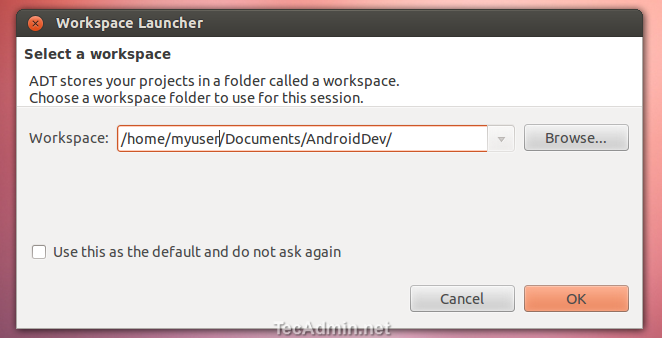
In dieser Phase ist Eclipse bereit zu verwenden.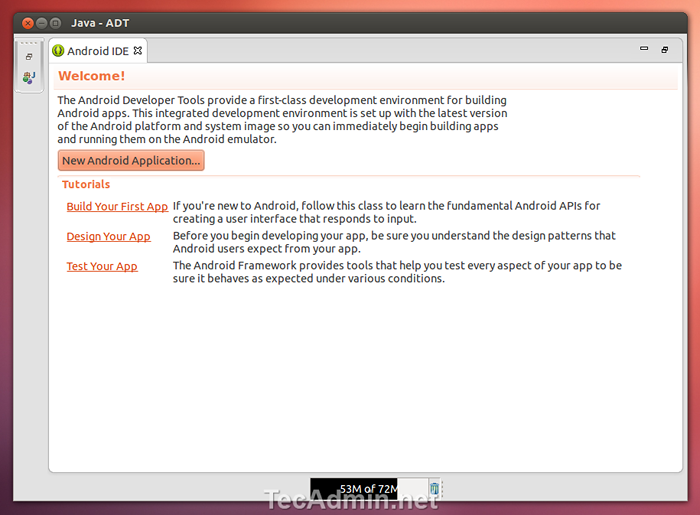
Jetzt können Sie mit dem Aufbau der fantastischen Android -Apps beginnen, wenn Sie neu in Android -Entwicklung sind, können Sie von hier aus beginnen.
Schritt 4: Installieren oder aktualisieren Sie die erforderlichen Pakete
Während der Arbeit mit Android SDK müssen Sie möglicherweise weitere zusätzliche Pakete oder Bibliotheken installieren, die für Ihre Anwendung erforderlich sind. ADT bietet ein Android SDK Manager -Dienstprogramm dazu, dies zu tun. So starten Sie SDK Manager - Klicken Sie auf Android SDK Manager unter Fenster Speisekarte. Es öffnet ein Fenster wie unten. Hier können Sie die erforderlichen Pakete auswählen und sie nach Ihren Bedürfnissen installieren oder aktualisieren.
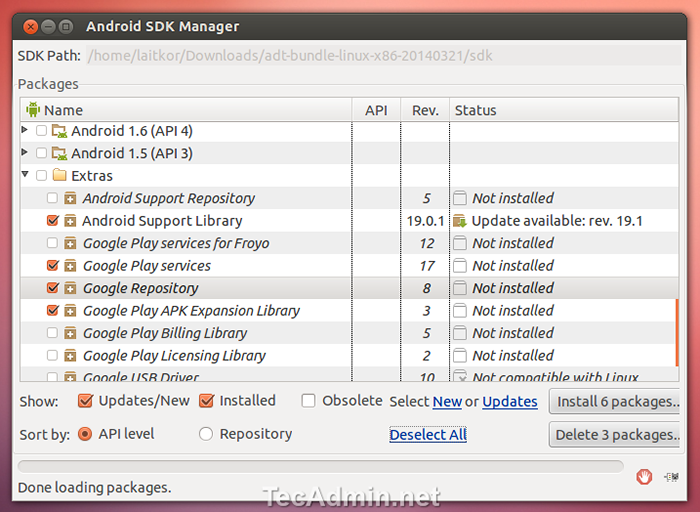
- « Javamail -API - Senden Sie E -Mail mit Java von lokalem SMTP
- So senden Sie E -Mails in PHP mit Phpmailer »

